🎙️
ライブ講義に参加してみる
以下の手順でライブ講義にご参加いただけます。
1.開催予定を確認する
以下のページから開催予定が確認できます。
公式LINEにご登録いただくと、ライブ講義の開催予定を事前にお知らせしますので、受講し忘れを防ぐことができます。
ログインしている場合、申し込み済みかどうか判断できます。
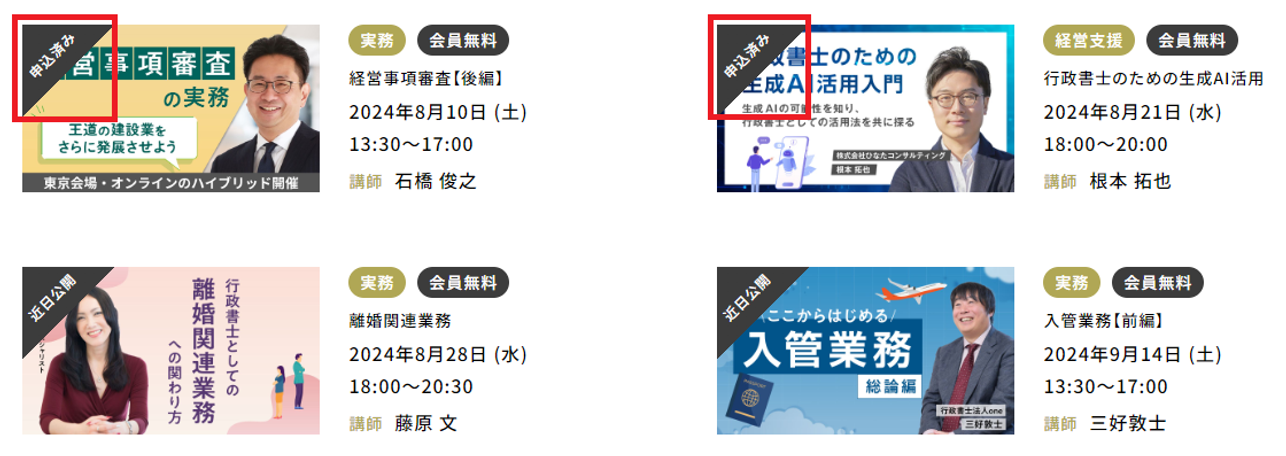
ホームページ右上のユーザーアイコンが「マイページ」表示の場合、ログイン状態です。

2.ライブ講義の受講を申し込む
会員種別(ゲスト、有料会員)に関わらず、ライブ講義の受講および録画を見るためには、受講申し込みが必要です。
- ライブ講義一覧ページから受付中の講義ページを開きます。
- 講義概要を確認します。
- ページ下部の「受講申し込み」ボタンをクリックします。

- 未ログイン状態の場合、ログインウィンドウが表示されますので、ログインしてください。
アカウントをお持ちでない場合は「無料登録」からアカウントを作成してください。
作成手順は以下を参考にしてください。
- ご注文情報、金額に間違いがないか確認し「注文を確定する」ボタンをクリックします。
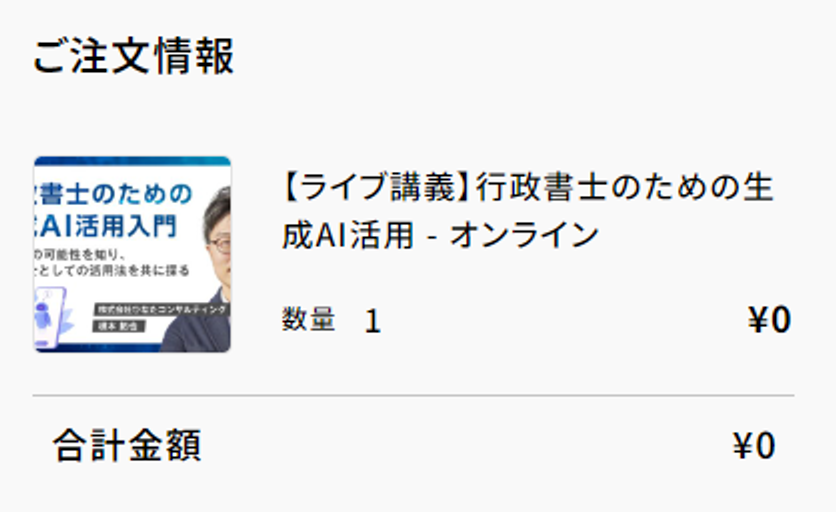
有料プランに登録されている方はライブ講義の受講料は「無料(¥0)」です。
3.お申し込み後に送られるメールを確認する
お申し込み直後
「ライブ講義のお申込みを承りました」というメールが送信されます。
講義概要を記載しておりますので、ご確認ください。
講義前日
「[講義名] | ライブ講義ご参加に関するご案内」というメールが送信されます。
アクセス方法(Zoomの参加リンク)や講義概要を記載しておりますので、ご確認ください。
Zoomをはじめて利用される方は、事前にメール内に記載の手順でZoomを導入してください。
4.ライブ講義に参加する
講義前日に送信される「[講義名] | ライブ講義ご参加に関するご案内」というメール内にZoomの参加リンクを記載しておりますので、当該リンクをクリックし、ご参加ください。
匿名での参加をご希望の場合は、以下の対策を行ってください。
- Zoomの名前をニックネームにする
- ビデオをオフにする
- 音声ではなくチャットで質問する
5.ライブ講義の録画を見る
ライブ講義開催日の翌営業日中にマイページよりライブ講義の録画が見られるようになります。
視聴手順は以下の通りです。
- ホームページ右上の「ログイン」リンクからログインします。
ホームページ右上のユーザーアイコンが「マイページ」表示の場合、ログイン状態です。

- 上部メニューから「ライブ講義」リンクをクリックするか、ページをスクロールして「ライブ講義の録画」セクションを表示します。

- 埋め込み動画プレイヤーから動画を再生しご視聴ください。 「資料ダウンロード」ボタンがある場合、講義で使用した資料のダウンロードが可能です。
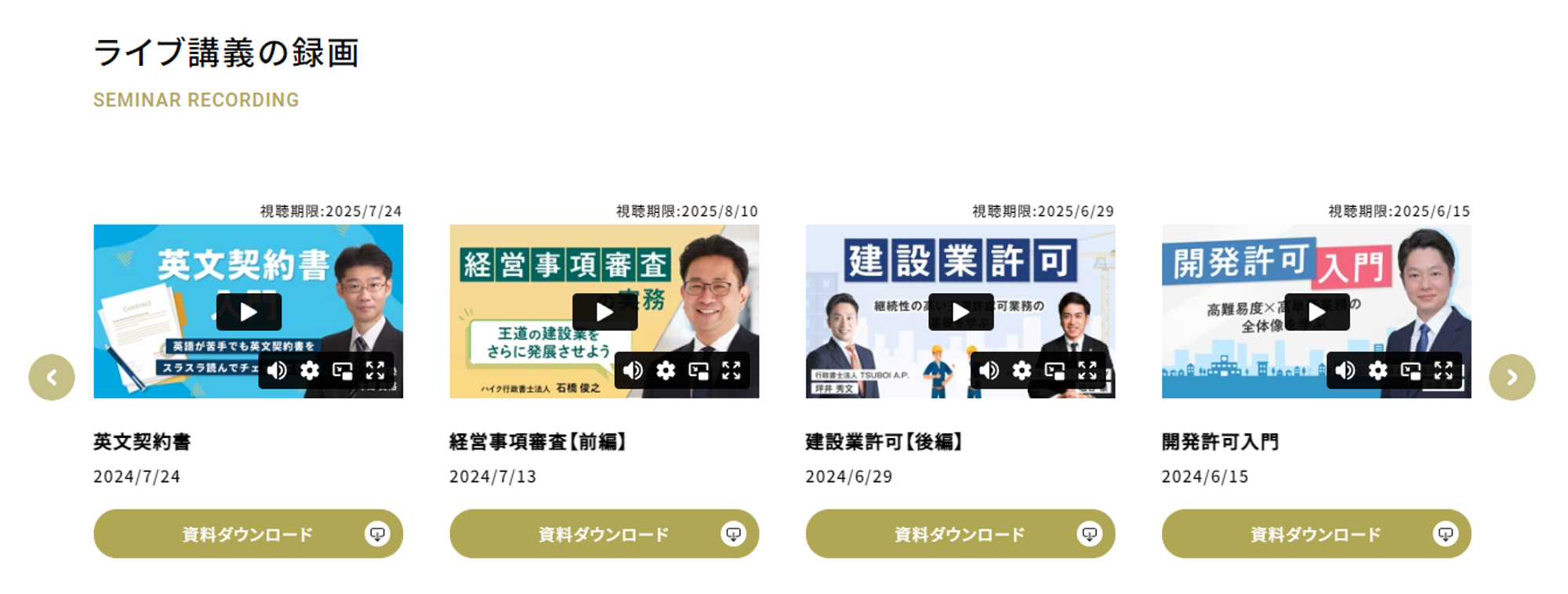
関連記事